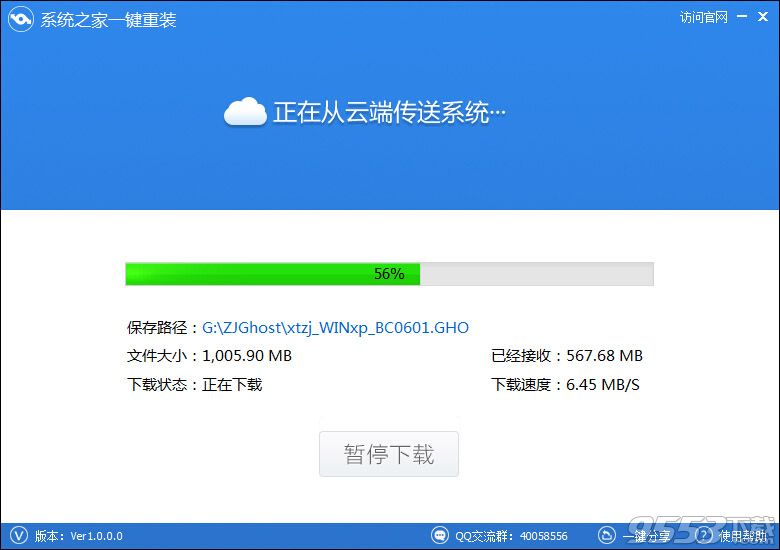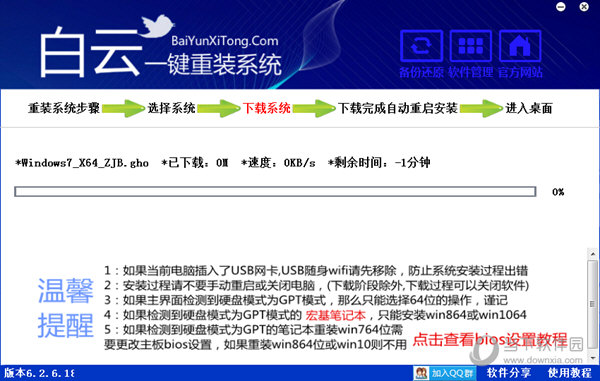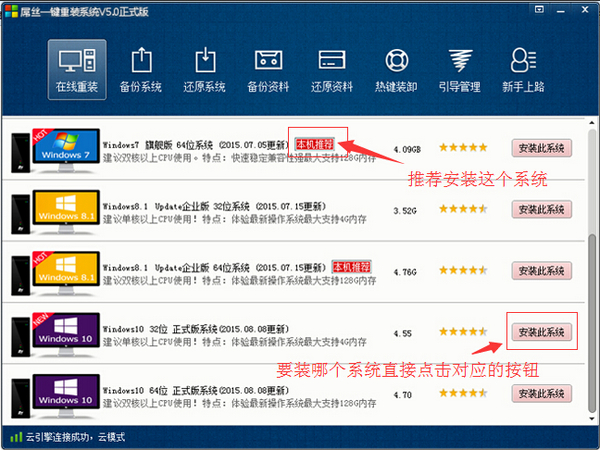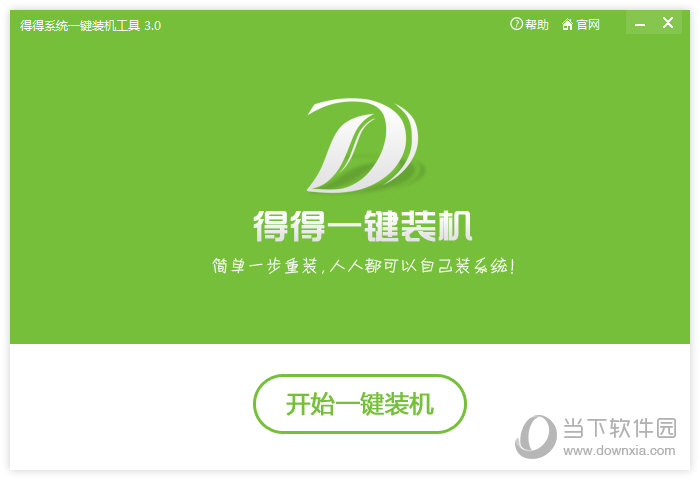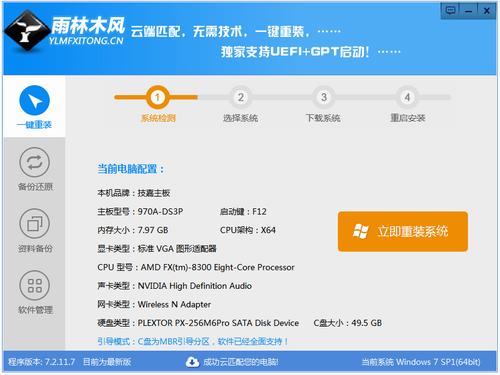电脑如何提速 win7加速小技巧
更新时间:2017-06-28 10:07:14
不管是什么操作系统,重视的都是用户体验。只有让用户满意的才是好的产品。在工作和游戏中,如果您的电脑和系统一直脱你的后腿,您还会支持使用它们吗?在生活节奏高速运转的今天,无论是工作还是学习,人们对于速度和效率的要求越来越高。怎么能让您的电脑成为您的好助手呢?下面小编就给大家分享三种方法助你提高电脑的运行速度。
修改注册表
执行开始—运行—打开—regedit命令
依次展开HKEY_LOCAL_MACHINE—SYSTEM—CurrentControlSet—Control分支

在右边找到其中一项“WaitToKillServiceTimeOut”,双击打开修改对话框,这里Win7默认的数值是12000,也就是12秒,将数字调低到5、8等。

修改系统配置
执行开始—运行—打开—msconfig命令
在打开系统配置窗口中,选择“引导”选项卡,点击“高级选项”,就打开了我们将要修改的设置项了。

勾选“处理器数”和“最大内存”,你的电脑可选项中有多大你就可以选多大,这里所用电脑最大就支持将处理器调整到2,可能你的机器会更高(处理器数目通常是2,4,8)。同时调大内存。

系统重装相关下载
Win7技巧相关推荐
重装系统软件排行榜
- 【电脑重装系统】系统之家一键重装系统软件V5.3.5维护版
- 雨林木风一键重装系统工具V7.6.8贡献版
- 深度一键重装系统软件V8.8.5简体中文版
- 【重装系统软件下载】屌丝一键重装系统V9.9.0尊享版
- 【电脑重装系统】小马一键重装系统V7.5.3
- 小白一键重装系统v10.0.00
- 【电脑重装系统】系统之家一键重装系统V6.0精简版
- 【重装系统】魔法猪一键重装系统工具V4.5.0免费版
- 【一键重装系统】系统基地一键重装系统工具V4.0.8极速版
- 系统重装软件系统之家一键重装V1.3.0维护版
- 黑云一键重装系统软件下载免费版5.9.6
- 【电脑重装系统】黑云一键重装系统软件V4.2免费版
- 【电脑系统重装】小马一键重装系统V4.0.8装机版
- 【重装系统】无忧一键重装系统工具V5.8最新版
- 系统基地一键重装系统工具极速版V4.2
重装系统热门教程
- 系统重装步骤
- 一键重装系统win7 64位系统 360一键重装系统详细图文解说教程
- 一键重装系统win8详细图文教程说明 最简单的一键重装系统软件
- 小马一键重装系统详细图文教程 小马一键重装系统安全无毒软件
- 一键重装系统纯净版 win7/64位详细图文教程说明
- 如何重装系统 重装xp系统详细图文教程
- 怎么重装系统 重装windows7系统图文详细说明
- 一键重装系统win7 如何快速重装windows7系统详细图文教程
- 一键重装系统win7 教你如何快速重装Win7系统
- 如何重装win7系统 重装win7系统不再是烦恼
- 重装系统win7旗舰版详细教程 重装系统就是这么简单
- 重装系统详细图文教程 重装Win7系统不在是烦恼
- 重装系统很简单 看重装win7系统教程(图解)
- 重装系统教程(图解) win7重装教详细图文
- 重装系统Win7教程说明和详细步骤(图文)